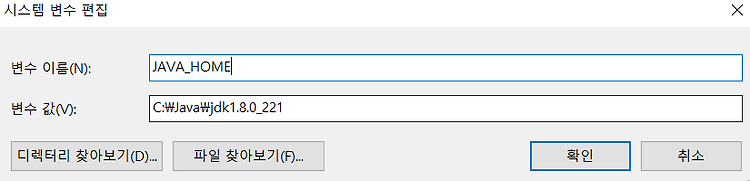설치할 것
1. JDK
2. apache tomcat
*
- jdk - javac, jheap 등
- jre - Java Class Library
JDK 설치
많은 공공기관과 프로젝트에서 1.8을 많이 사용한다고 추세라고 하기 때문에 JDK8 (jdk1.8)을 다운 받는다.
(프로젝트마다 다르게 다운받으면 된다!)
https://www.oracle.com/java/technologies/javase-downloads.html
1. 내 PC 오른쪽 버튼 - 속성 - 고급 시스템 설정 - 환경변수 - 시스템변수에서 새로 만들기
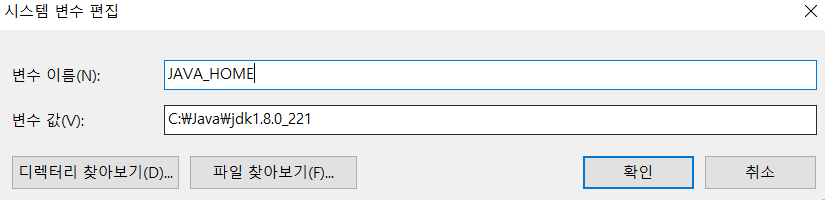
2. Path - 편집 - 새로만들기
%JAVA_HOME%\bin
- 확인 : cmd창 java -version 버전이 출력되면 성공
apache tomcat 설치
Apache Tomcat® - Welcome!
The Apache Tomcat® software is an open source implementation of the Java Servlet, JavaServer Pages, Java Expression Language and Java WebSocket technologies. The Java Servlet, JavaServer Pages, Java Expression Language and Java WebSocket specifications ar
tomcat.apache.org
Download - Tomcat 8 - 64-bit Windows zip
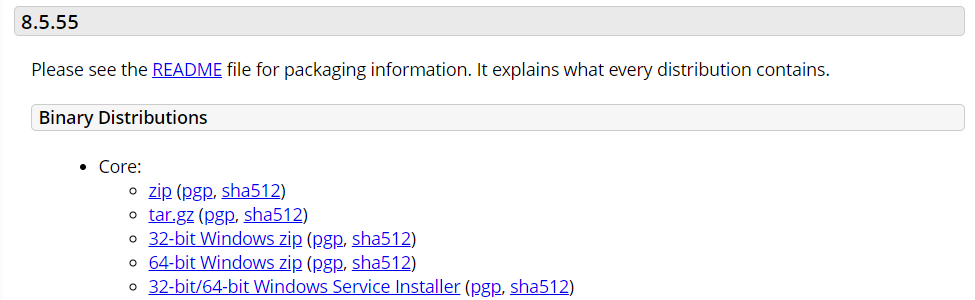
- 확인 : cmd창 startup
설치한 jdk, apache tomcat 이클립스와 연동하기
1.jdk
Window - Prefrences - Java - Installed JREs - add- Standard VM - 설치한 경로
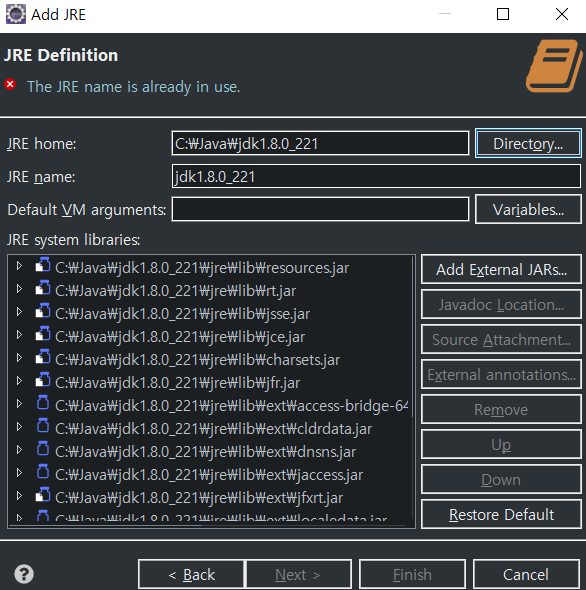
2.apache tomcat
Window - Prefrences - Server - Runtime Environments - add - 설치한 버전 클릭 - 설치한 경로
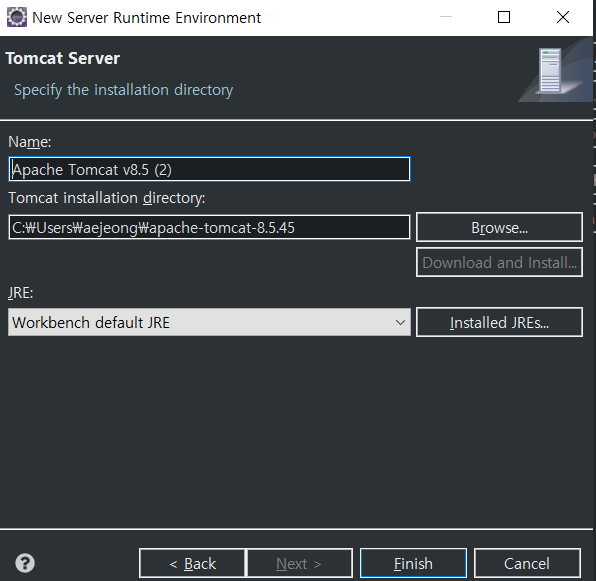
서버 같은 경우 이클립스 프로젝트 중 Servers - server.xml에서 port 설정 해주면 된다.
<Connector port="8099" protocol="HTTP/1.1" connectionTimeout="20000" redirectPort="8443" />
* 인코딩 설정 *
Window - Preferences - General - Content Types - Text
1.아래 목록을 UTF-8로 변경 해주면 됩니다.
Java Archive
CSS
DTD
Gitignore File
HTML
Java Properties File
Java Source File
JSON
JSP
JS Object Notation File
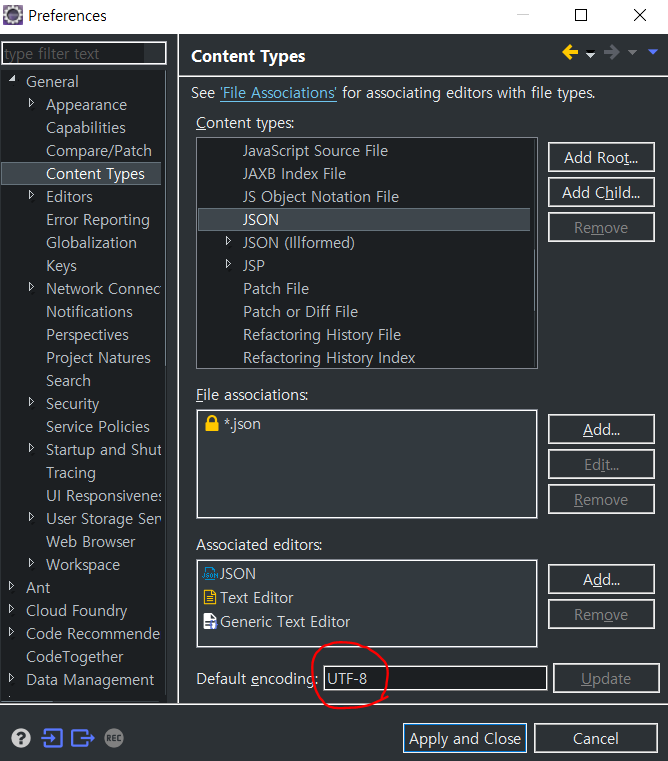
2. Workspace
같은 경로에 있는 워크페이스 인코딩도 바꿔줍니다. 아래와 같이!
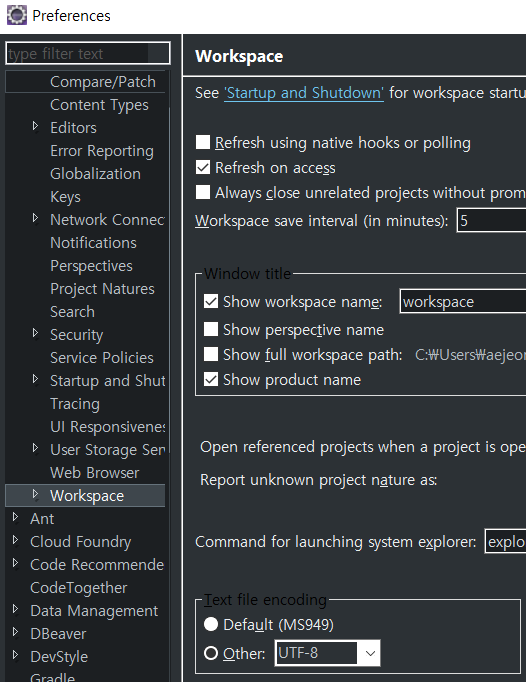
3. Web 에서 CSS, HTML, JSP 인코딩도 바꿔줍니다. 아래와 같이!
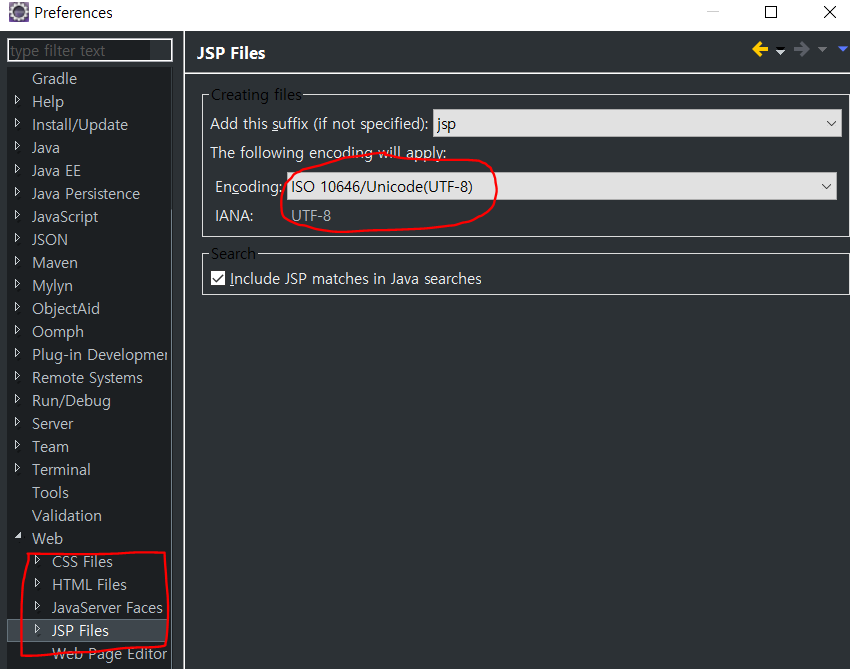
Plugin 설치
1. Mybatise
Mybatise를 좀더 편리하고 안정적이게 사용할 수 있게 해준다.
Help - Eclipse Marketplace
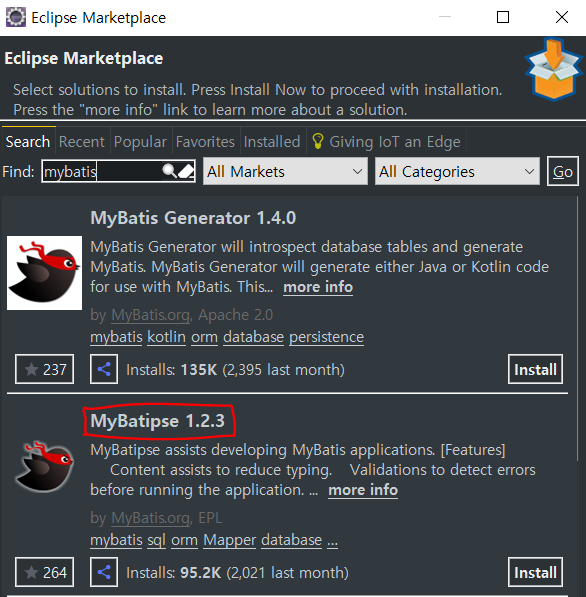
2. JavaScript 자동완성
마켓에서 설치해도 되지만 구버전이기 때문에 신버전을 사용 하겠습니다.
https://github.com/angelozerr/tern.java/releases/download/tern.java-1.2.1/tern.repository-1.2.1.zip
다운로드 받은 후
Help - Install New Software... - add - Archive 선택 후 다운로드 받은 zip파일을 선택해서 Add해주면 됩니다.
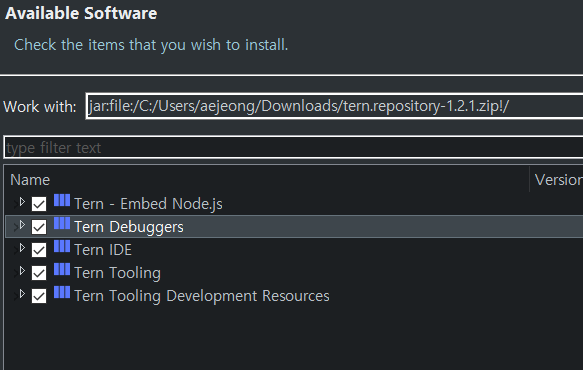
설치 후 적용을 시켜줄게요!
프로젝트 오른쪽 버튼 - Properties- JavaScript - Tern - Modules- Browser, jQuery 체크
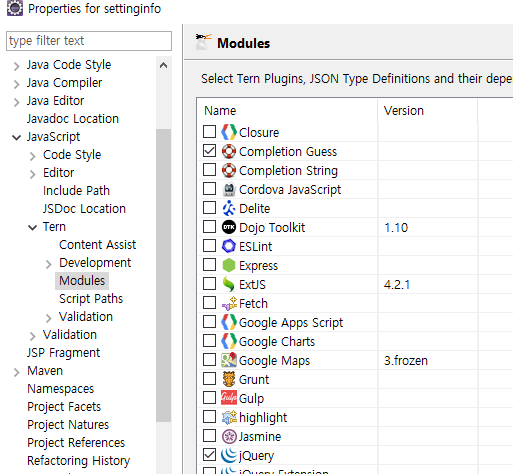
Tern에서 ECMAScript 6으로 바꿔주면 설정 끝입니다.
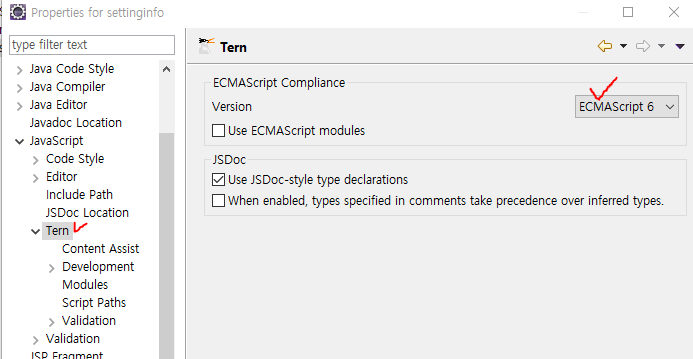
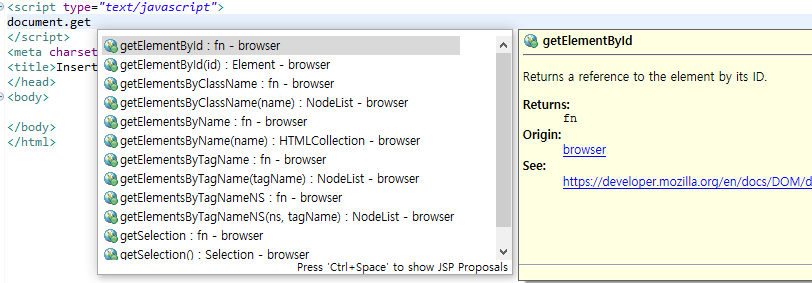
3. dbeaver
디비버도 마켓에서 설치해주면 됩니다.
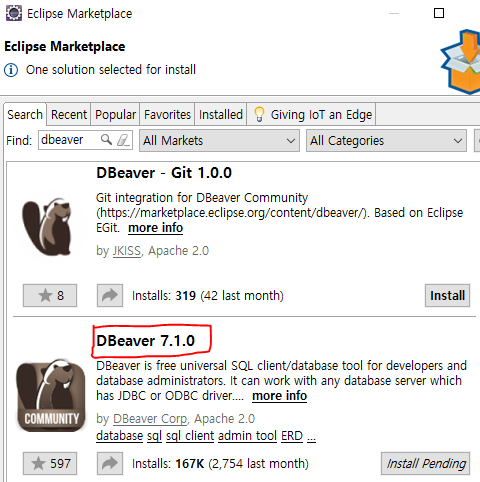
Maven setting
1. Maven setting
메이븐은 자바용 프로젝트 도구로써 pom.xml에 필요한 라이브러리를 정의해 놓으면
네트워크를 통해서 자동으로 다운받아 줍니다.
그로 인해 간단한 설정을 통한 배포관리가 가능합니다.
1-1. 프로젝트를 만들어볼게요
File - New - Project 해서 Maven Project
경로 설정해 주고 템플릿중에서 maven-archetype-webapp을 선택합니다.
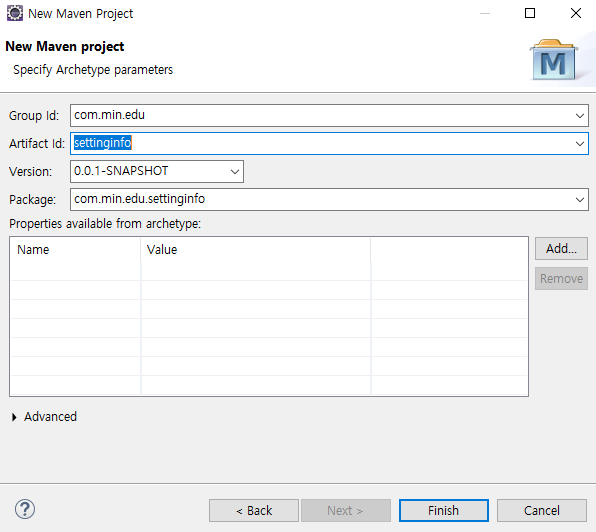
Group Id는 프로젝트마다 접근하는 고유 이름이다. 보통 도메인
Artifact Id는 프로젝트명
- jar파일에서 버전 정보를 뺀 이름인데, 소문자 사용한다.
프로젝트가 생성되면 빨간딱지가 붙어있을 텐데 차근차근 설정 해볼게요~
1-2. 프로젝트명 설정 확인하기
- 프로젝트 오른쪽 클릭후 properties 에서 Web Project Setting 에서 Context root 에 있는 이름과 내가 만든 프로젝트 이름과 같은지 확인합니다.
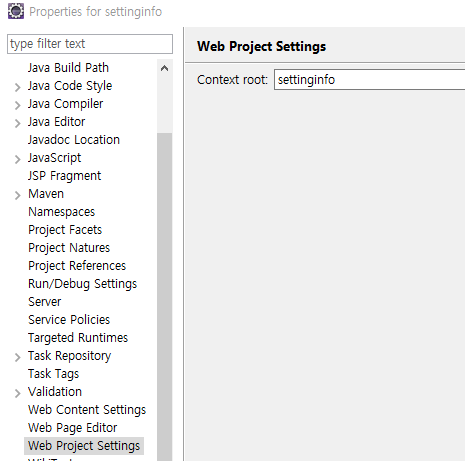
- 프로젝트 안에 src-main-webapp-WEB-INF-web.xml
display-name 확인하고 변경해줍니다.
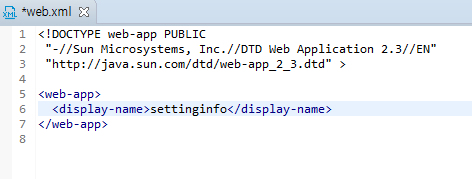
버전 변경을위해
web-app 을 수정해줍니다.

이클립스 종료하고
해당 workspace에서 해당 프로젝트 - .settings - .....facet.core.xml를 메모장으로 열어주고
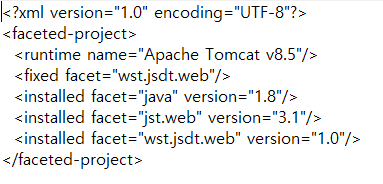
java 1.8, jst.web은 3.1로 바꿔주면 됩니다.
다시 이클립스를 실행하면 프로젝트 내에 있는

지구모양 밑에 3.1로 바뀐게 보입니다.
다시 오른쪽 클릭해서 properties에 들어가서 Project Facets에서 Java 1.8 , Dynamic Web Module은 3.1로 바꿔줍니다.
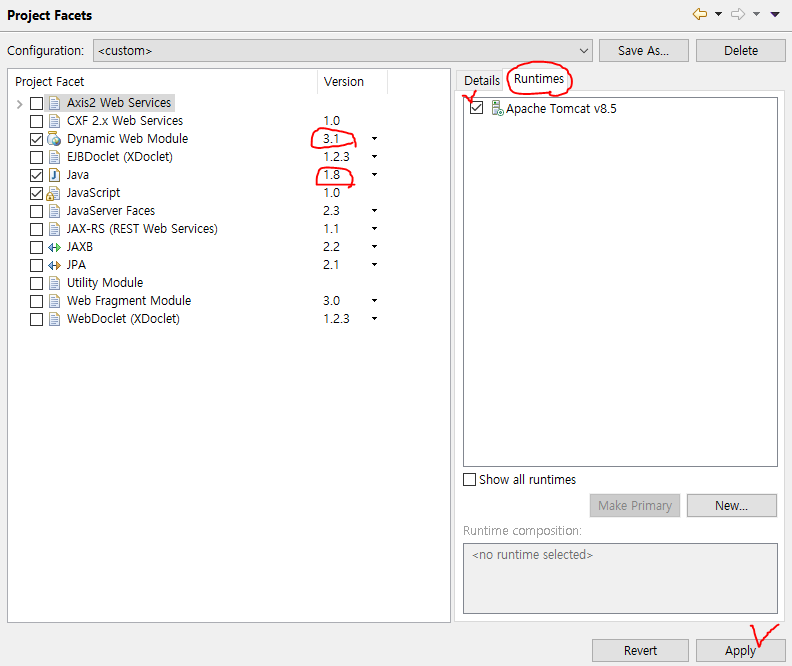
그다음 Java Compiler에서 1.8로 변경해주면됩니다!
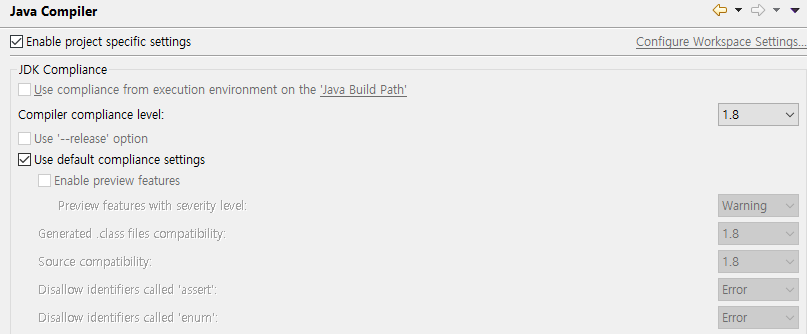
webapp에 index.jsp 만들어주고 실행하면 완성!
'🌏 WEB > SETTING' 카테고리의 다른 글
| Spring Setting 하기 (0) | 2020.06.03 |
|---|---|
| 이클립스 마켓 실행 안될때 (0) | 2019.09.17 |